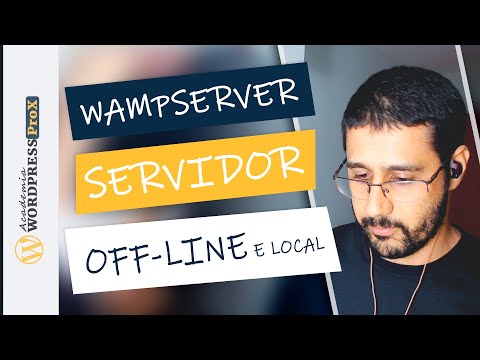SPSS é um programa de análise estatística usado em uma variedade de campos, de pesquisadores de mercado a agências governamentais. Ele permite que você execute uma variedade de funções em seus dados, mas você precisa dos dados antes de fazer qualquer coisa. Existem várias maneiras de inserir dados no SPSS, desde inseri-los manualmente até importá-los de outro arquivo.
Passos
Método 1 de 2: inserindo seus próprios dados

Etapa 1. Defina suas variáveis
Para inserir dados usando SPSS, você precisa ter algumas variáveis. Estas são as colunas da planilha ao usar "Visualização de Dados", e cada uma conterá dados que estão todos no mesmo formato.
- Para definir suas variáveis, clique duas vezes no cabeçalho da coluna "Visualização de dados". Um menu aparecerá, permitindo a você definir a variável.
- Ao inserir um Nome de variável, ele deve começar com uma letra e a capitalização é ignorada.
- Ao escolher o tipo, você pode escolher entre "String" (caracteres) e uma variedade de formatos numéricos.
- Consulte este guia para obter mais detalhes sobre a definição de variáveis.

Etapa 2. Crie uma variável de múltipla escolha
Se você estiver definindo uma variável que tem duas ou mais possibilidades de conjunto, você pode definir rótulos para os valores. Por exemplo, se uma de suas variáveis é se um funcionário está ativo ou não, suas duas únicas opções para essa variável podem ser "Ativo" e "Ex".
- Abra a seção Rótulos do menu Definir variável e crie um valor numerado para cada possibilidade (por exemplo, "1", "2", etc.).
- Para cada valor, atribua a ele um rótulo correspondente (por exemplo, "Ativo", "Antigo").
- Ao inserir os dados dessa variável, você só precisa digitar "1" ou "2" para selecionar a opção desejada.

Etapa 3. Insira seu primeiro caso
Clique na célula vazia diretamente abaixo da coluna mais à esquerda. Insira o valor que corresponde ao tipo de variável na célula. Por exemplo, se a coluna for "nome", você pode inserir o nome de um funcionário.
Cada linha é um "caso", que é referido como um registro em outros programas de banco de dados

Etapa 4. Continue preenchendo as variáveis
Mova para a próxima célula vazia à direita e preencha o valor apropriado. Sempre preencha um registro completo de cada vez. Por exemplo, se você estiver inserindo registros de funcionários, deverá inserir o nome, endereço, número de telefone e salário de um único funcionário antes de passar para o próximo funcionário.
Certifique-se de que os valores inseridos correspondam ao formato de tipo. Por exemplo, inserir um valor em dólar em uma coluna formatada por data causará um erro

Etapa 5. Conclua o preenchimento de seus casos
Após a conclusão de cada caso, vá para a próxima linha e entre na próxima. Certifique-se de que cada caso tenha uma entrada para cada variável.
Se você decidir que precisa adicionar outra variável, clique duas vezes no próximo cabeçalho da coluna aberta e crie um

Etapa 6. Manipule seus dados
Depois de terminar de inserir todos os seus dados, você pode usar as ferramentas integradas ao SPSS para começar a manipular seus dados. Alguns exemplos possíveis incluem:
- Crie uma tabela de frequência
- Execute uma análise de regressão
- Execute uma análise de variância
- Crie um gráfico de dispersão
Método 2 de 2: Importando dados

Etapa 1. Importe um arquivo Excel
Ao importar seus dados de um arquivo Excel, você estará criando variáveis automaticamente com base na primeira linha da planilha. Os valores desta linha se tornarão os nomes das variáveis. Você também pode optar por inserir suas variáveis manualmente.
- Clique em Arquivo → Abrir → Dados…
- Selecione o formato.xls para os "Arquivos do tipo"
- Procure e abra o arquivo do Excel.
- Marque a caixa "Ler os nomes das variáveis da primeira linha dos dados" se quiser que os nomes das variáveis sejam criados automaticamente.

Etapa 2. Importar um arquivo de valores separados por vírgula
Este é um formato de arquivo de texto simples (.csv) com cada entrada separada por uma vírgula. Você pode definir as variáveis a serem criadas automaticamente com base na primeira linha do arquivo.csv.
- Clique em Arquivo → Ler dados de texto …
- Selecione "Todos os arquivos (*. *)" Para os "Arquivos do tipo"
- Procure e abra o arquivo.csv
- Siga as instruções para importar o arquivo. Certifique-se de informar ao SPSS que os nomes das variáveis estão no topo do arquivo quando solicitados, e que o primeiro caso está na linha 2.